Windows10の調子が悪い、ということでデータをバックアップしてリカバリ…。
でもリカバリ後にサポート終了しているバージョンのWindows10だった場合、Windows Updateはどうするの?という話のご報告です。
発端
調子が悪くなったWindows10をリフレッシュするため、リカバリディスクからリカバリして初期化、ここまではいいのですが、初期化したWindows10はWindows Updateがエラーで進まない、Windows Updateがエラーになるから大型アップデートの適用も上手くいかない、ISOファイルから適用しようにも、メーカー製PCではリカバリディスクしかないから(最近のメーカー製PCではリカバリディスクすらないですけど)OSのISOもない、こういうときはどうしたらいいの?という状況に出会いました。
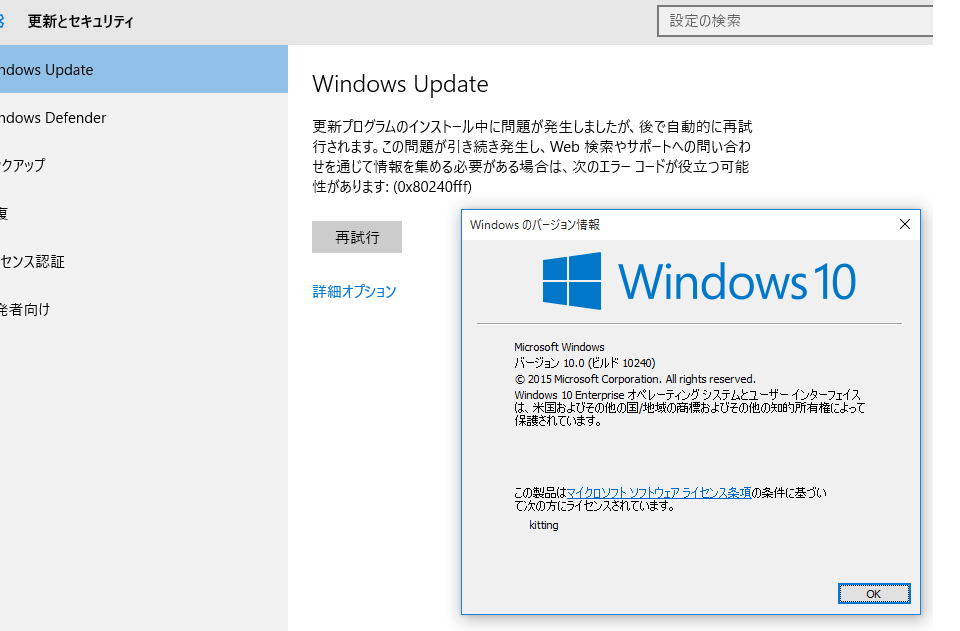
リカバリ直後のWindows10です。ビルド番号は10240、バージョンは1507と呼ばれる初期型のWindows10で俗にTH1と言われるバージョンです。
リカバリ直後ではWindows Updateがエラー「0x80240fff」で動作しませんでした。これになんとかして大型アップデートを適用していこうと思います。
大型アップデートを適用する(ただし最新のみ)
大型アップデートを適用するには「Windows10更新アシスタント」の力を借りることになります。
以前にも何回か
こういうことがあって利用しています。
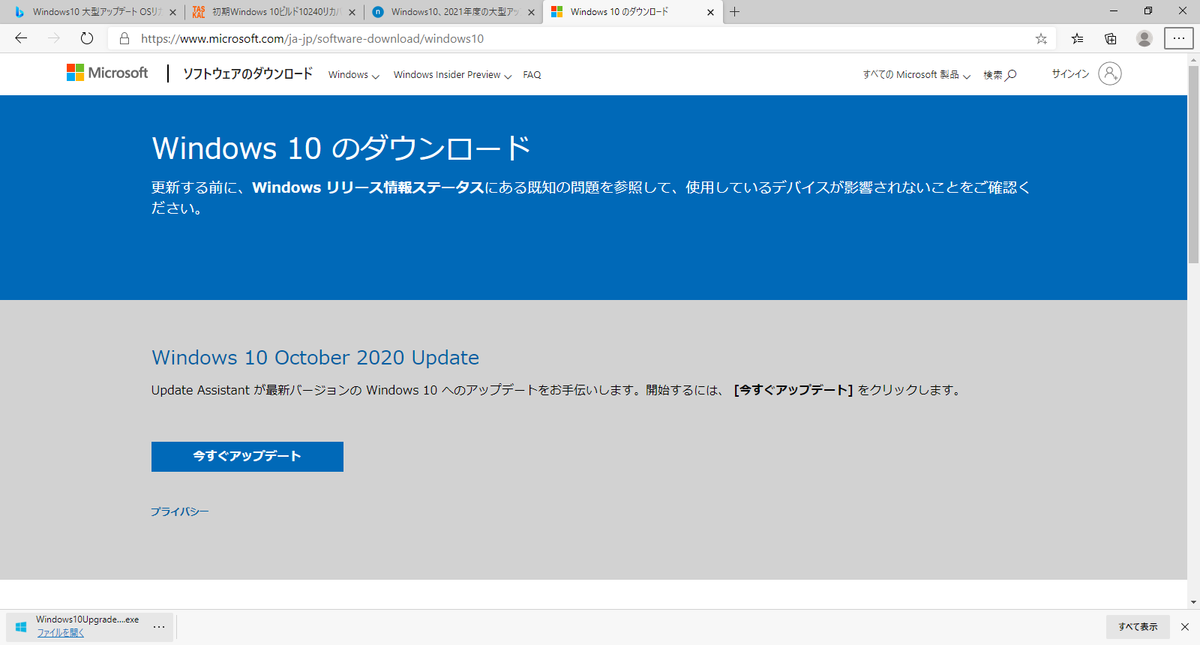
さっそく、<https://www.microsoft.com/ja-jp/software-download/windows10>にアクセスして「今すぐアップデート」をクリックします。
ダウンロードが開始されるので、ダウンロードしたファイルを実行して大型アップデートを開始。

ダウンロードしたファイルを実行すると大型アップデートの更新が開始します。
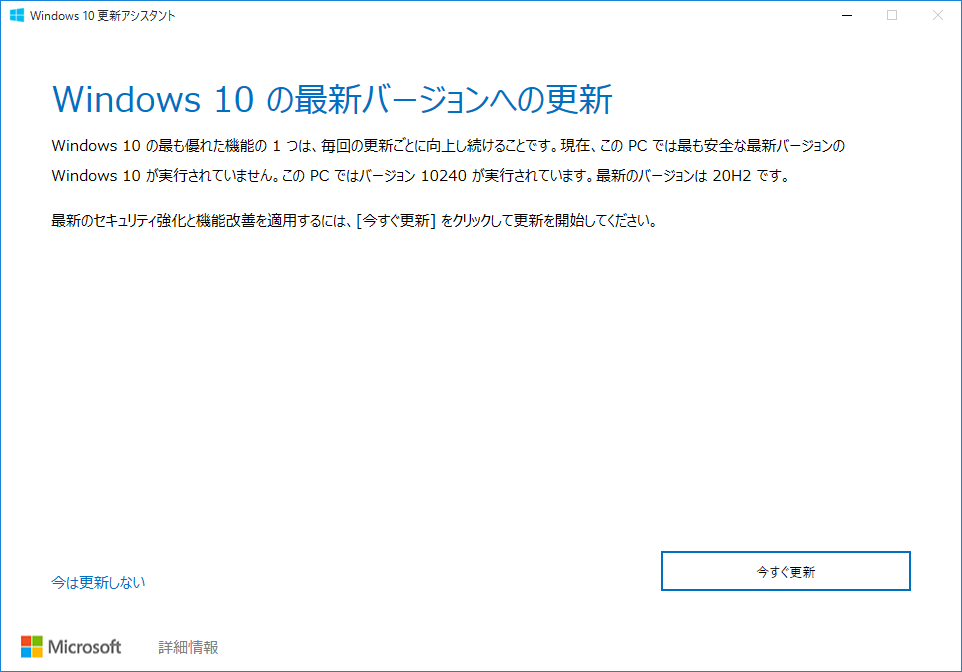
ただし、最新のバージョンにしかできないので、一つ前とか二つ前のバージョンを指定して大型アップデートを実行することはできないのはちょっとイマイチ…。
エラー「0x80240fff」で行き詰まっているので、もうこの際最新にしちゃいましょう。画面上の「今すぐ更新」をクリックして実行します。
すると、

アップグレードが可能かどうかを確認するプロセスが進んで、アップグレードOKな表示が画面に出てきます。
次へをクリックします。

「更新プログラムを準備しています」という画面にかわります。たぶんダウンロードから適用を実施する段階。
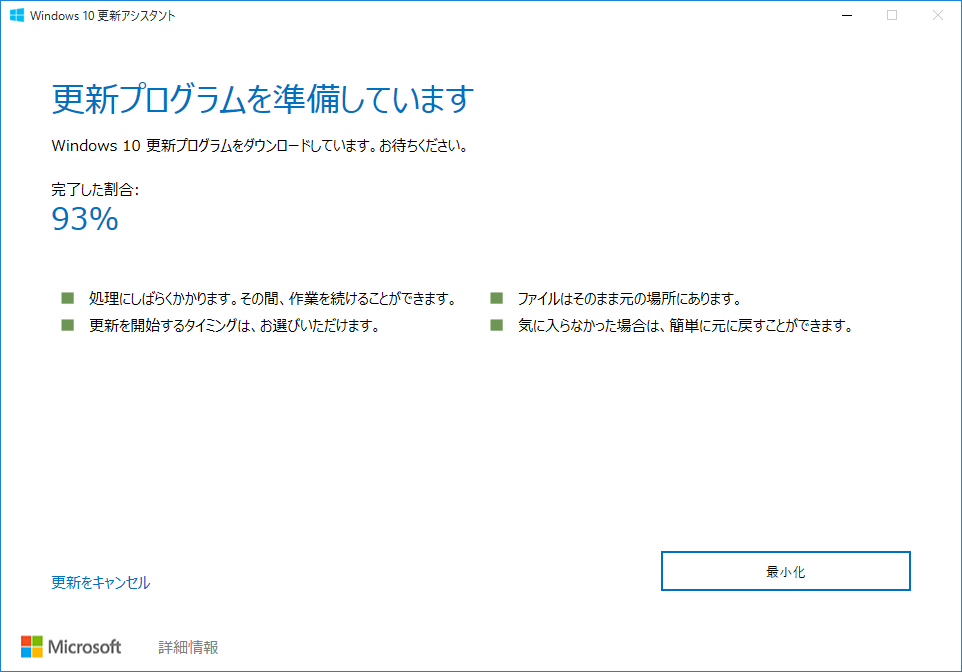
ジッと待って、
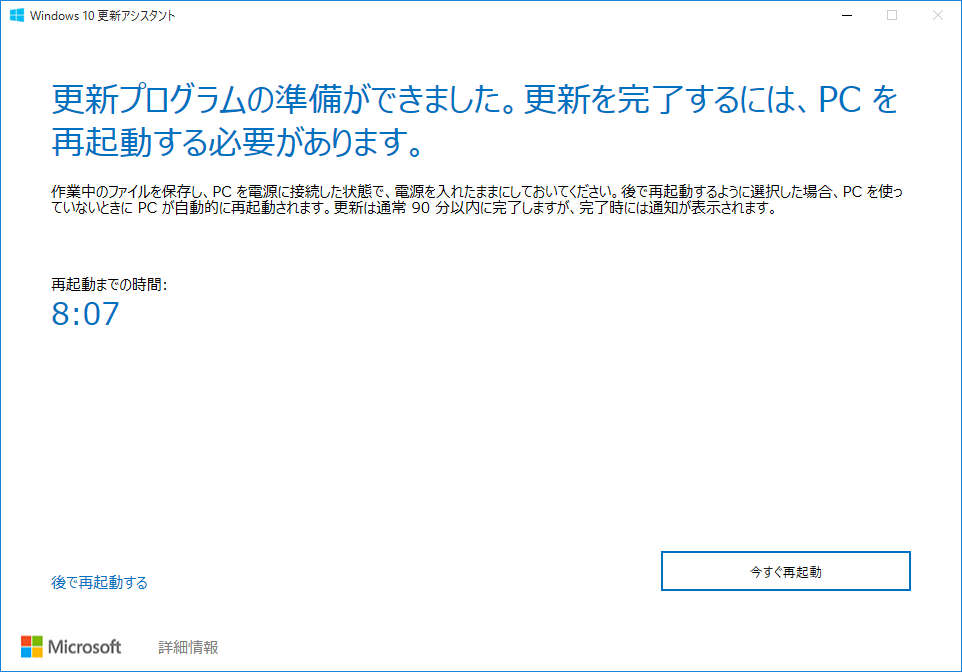
完了しました。
「今すぐ再起動」をクリックすると、OSが再起動し大型アップデート適用が完了します。
適用後
適用後のWindows10バージョン情報を確認すると、このブログ記事の日付現在で最新バージョンである、バージョン20H2(2009の新しいバージョン表記)になりました。

ビルド番号「19042.685」と表記されているとおり、最新版へのバージョンアップが正常に終了したことがわかります。
これでWindows Updateを実行すると、エラーもなく、正常に12月分の月例更新プログラム(累積なので12月分だけ)が適用されることまで確認できました。
なんか、もうちょっと良い方法ってないもんかなぁ、と思いながら、ひとまず最新になったWindows10の初期セットアップを進めることにしました。